Magento2整合Sendgrid Email服務設定教學(使用Mageplaza SMTP模組)

此篇文章來教大家如何來設定Magento2和Sendgrid的Web API認證整合,串接的Magento2 模組我們選用Mageplaza SMTP的模組,市面上還有許多其他Magento2的SMTP模組,但大部分的模組需要付費購買,此模組則是免費的,因此推薦給大家,下載連結:https://marketplace.magento.com/mageplaza-module-smtp.html
安裝方式請詳見Mageplaza官方說明,在此就不贅述了。
- 註冊Sendgrid的帳號
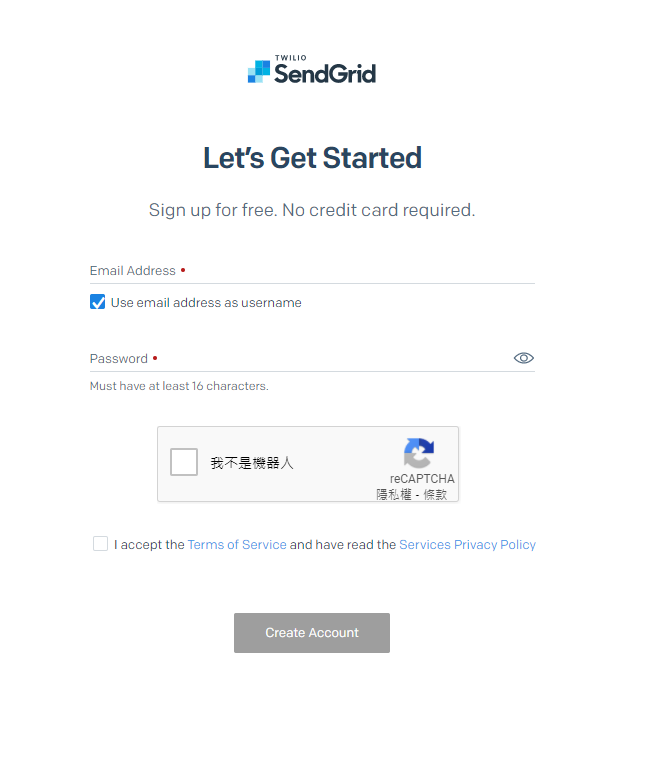
註冊成功後進行登入。
- Sender認證設定,使用single sender認證
至Marketing -> Senders -> Create New Sender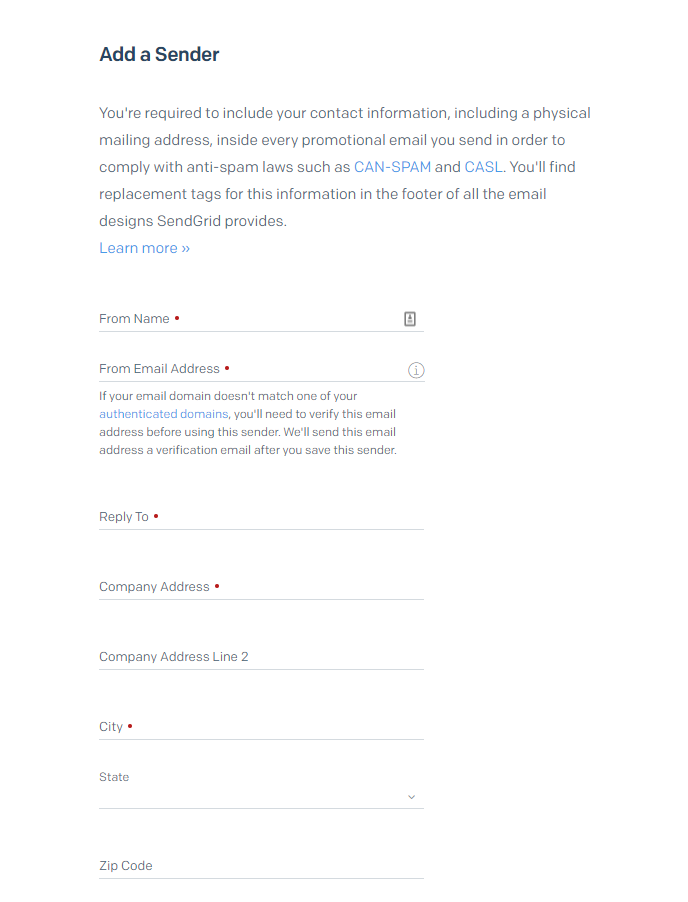
建立完成後至email信箱點選認證信完成認證。
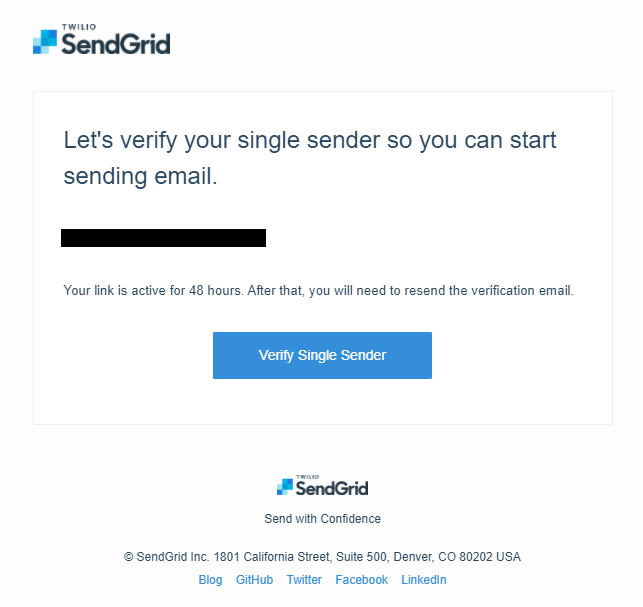
- 設定Web API Key
至Email API -> Integration Guide,選擇右邊的SMTP Relay選項。
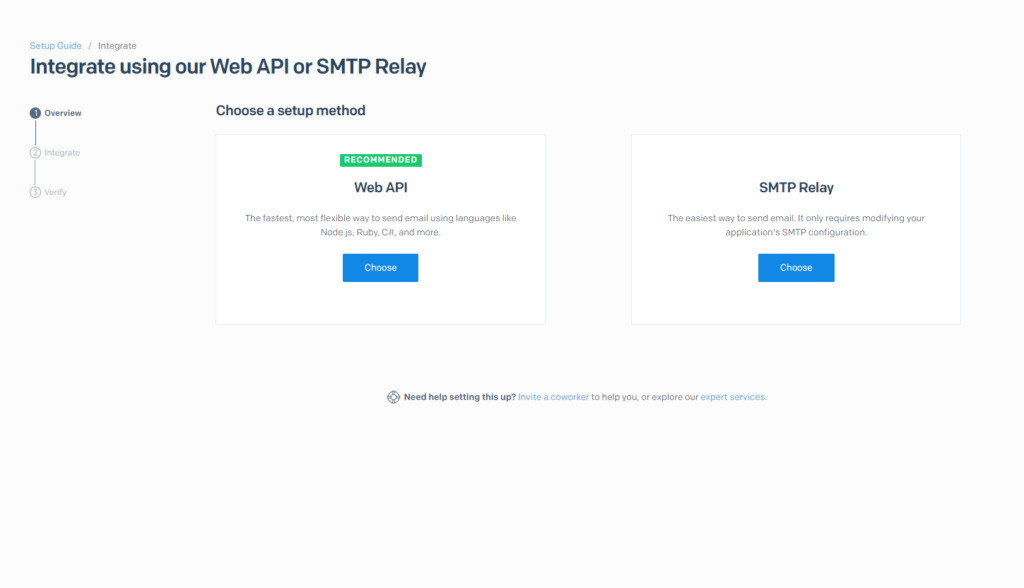
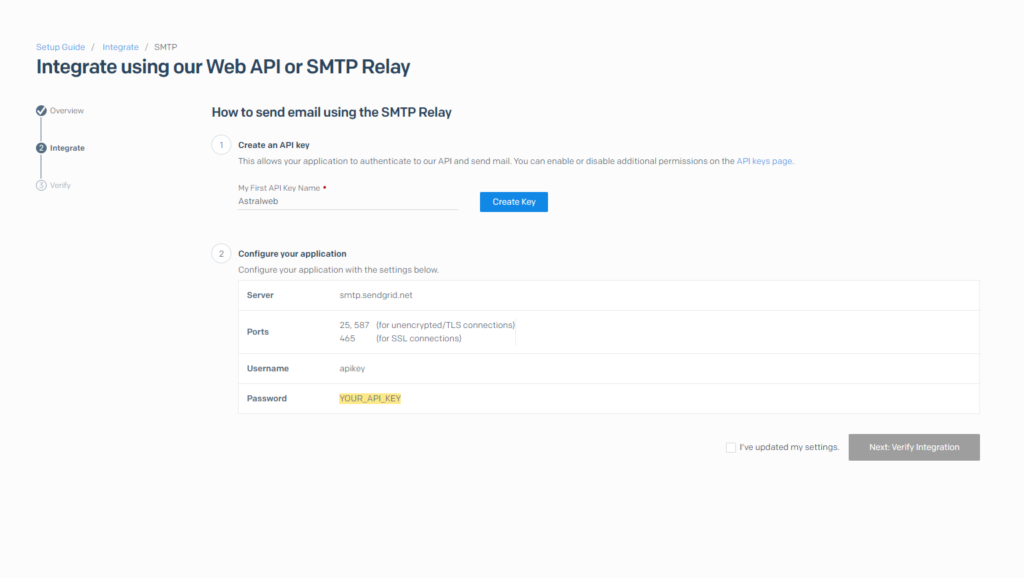
按下Create Key的按鈕,將會得到Password,請將此Password好好保存下來,它只會顯示這一次。
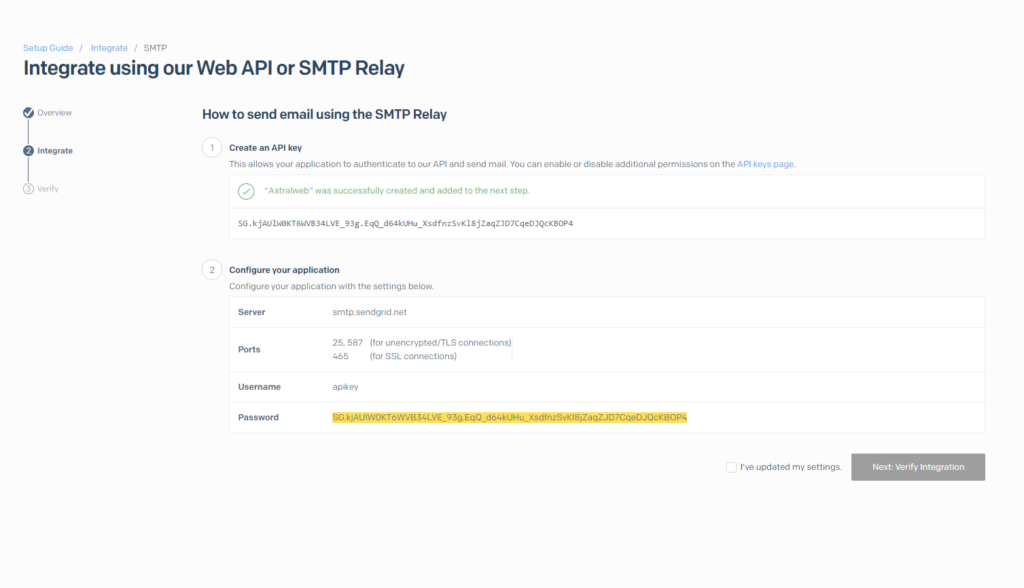
將I’ve updated my settings.打勾,繼續進行下一步驗證。
按下Verify Integration驗證按鈕。
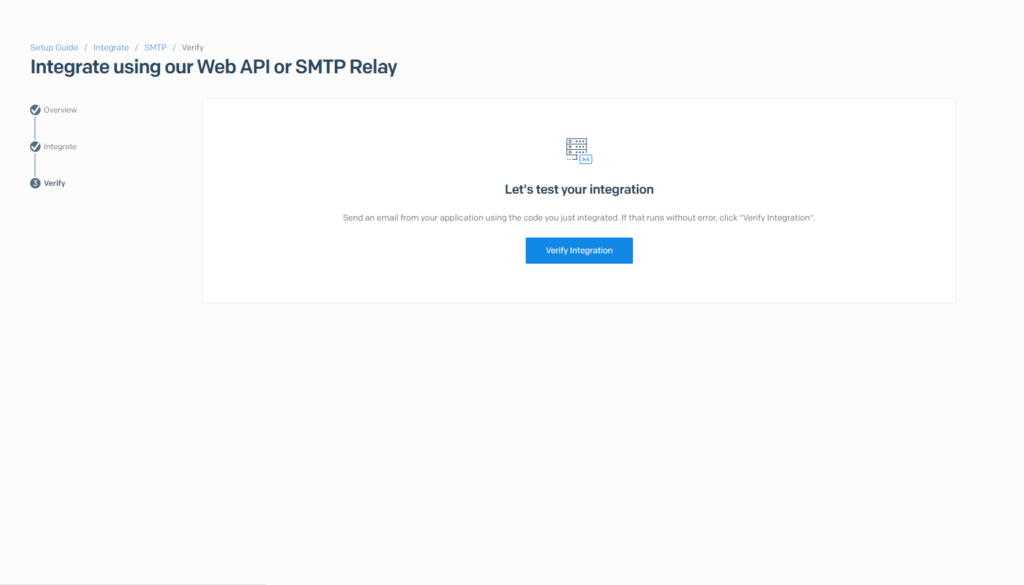
- Magento2 SMTP設定
回到Magento2的後台進行設定,Stores->Smtp->Configuration->SMTP Configuration Options
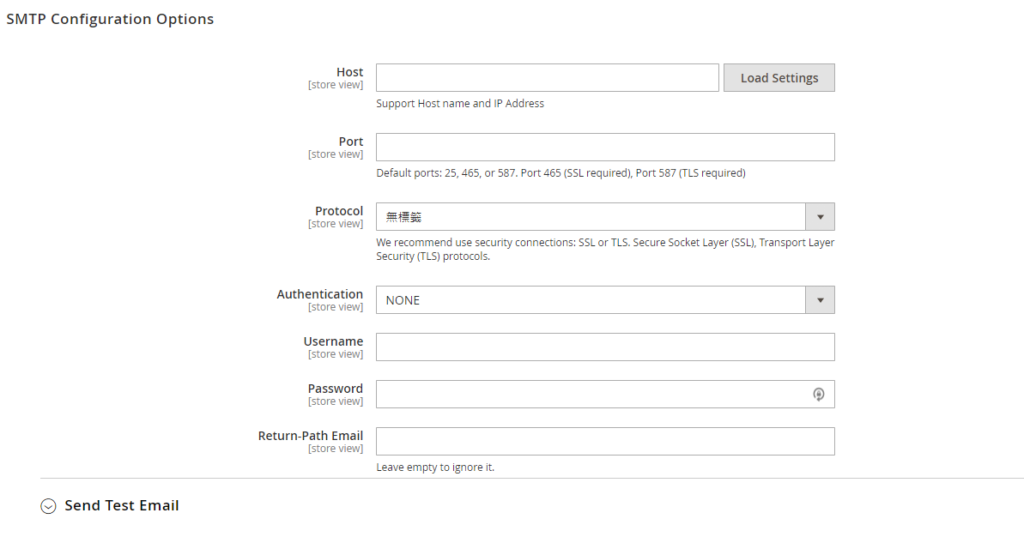
載入Sendgrid SMTP設定
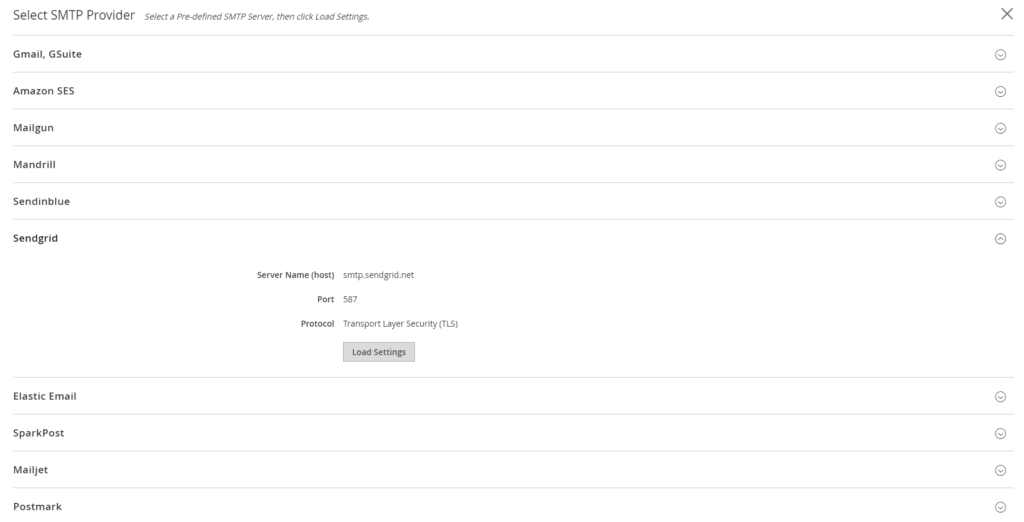
選擇Authentication至LOGIN,將Username欄位帶入apikey和剛才步驟3.拿到Password填寫上去,然後用下面測試發信來測試是否成功。(記得要把Send From的寄件人改成步驟2.認證過的信箱)
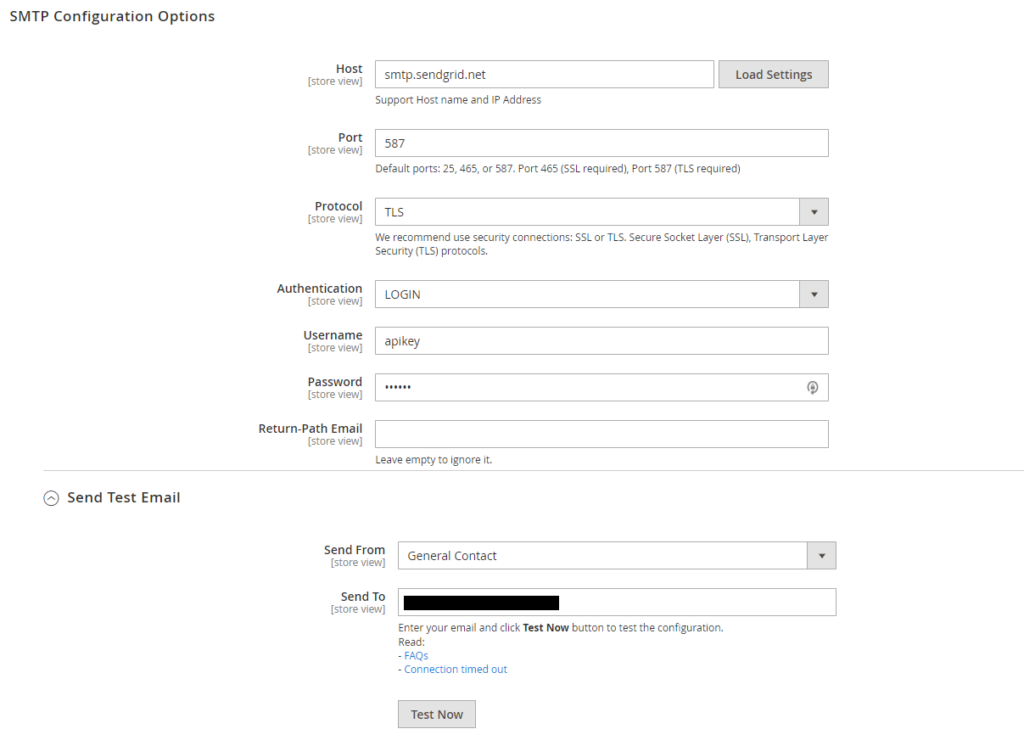
如果順利發信成功,回到Sendgrid,將會看到SMTP Relay整合成功的畫面,您的信箱也將會收到一封測試信件。
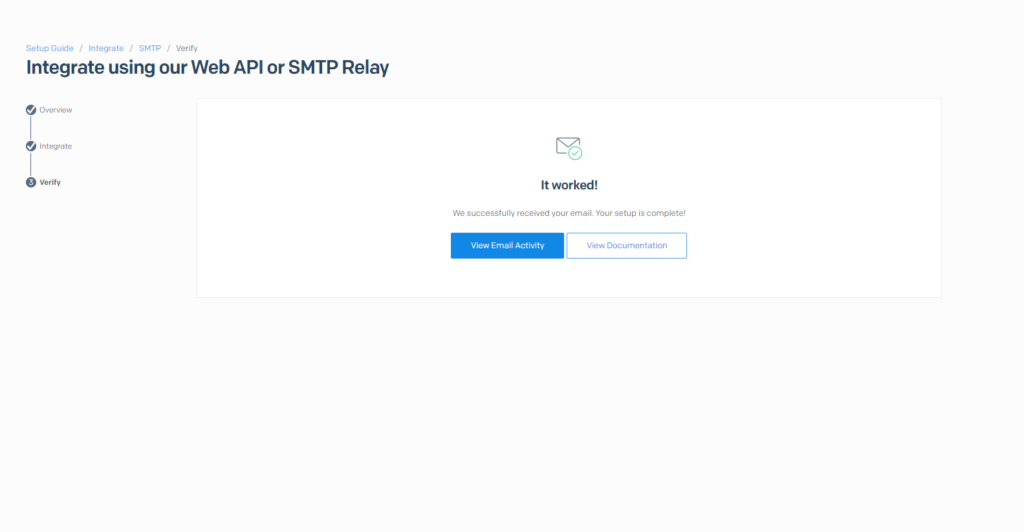
這樣子設定就大功告成了!
以上就是本篇的操作介紹喔!喜歡歐斯瑞文章的讀者們,別忘了追蹤歐斯瑞Facebook粉絲團及IG,還有電子報呦!就不會錯過我們第一手消息啦!有任何問題也歡迎隨時與我們聯繫。



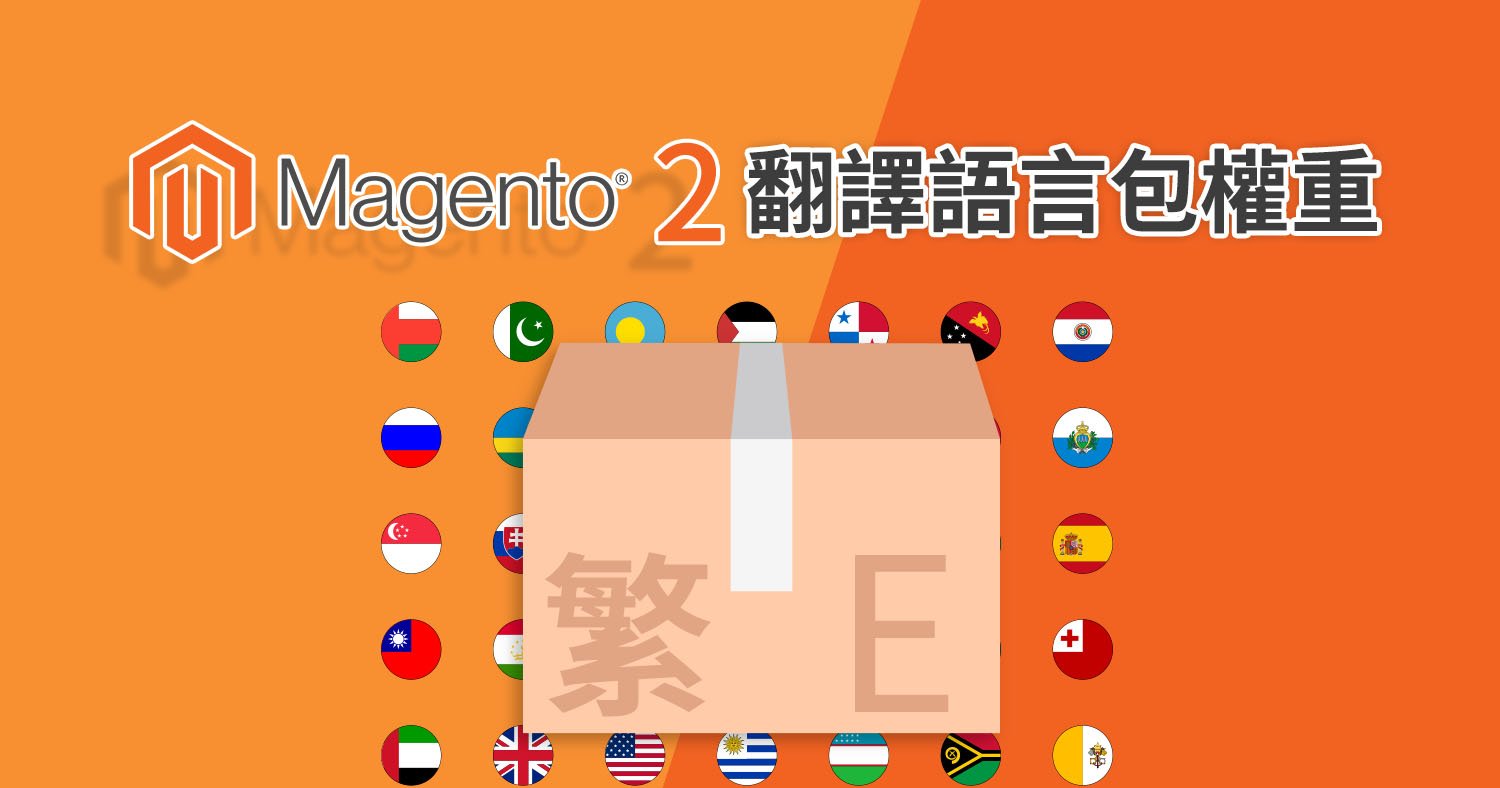

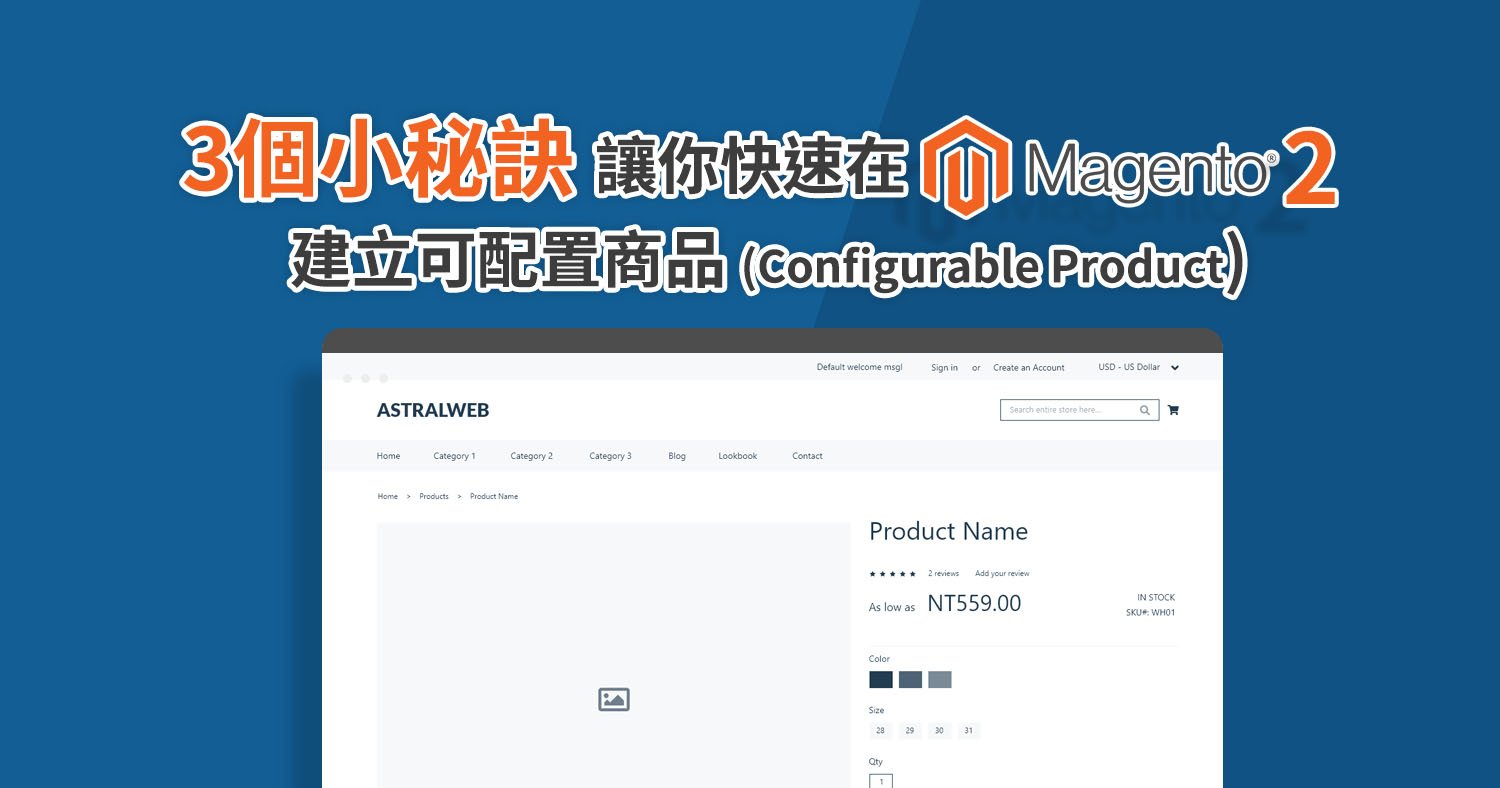

我要留言